Funkce správy zpráv umožňuje správci přiřadit barvy hodnotám v šabloně zprávy mapování dat.
Když je šablona v aplikaci CAD použita funkcí Vytváření zprávy, k asociovaným hodnotám jsou automaticky přiřazeny barvy.
Nepoužívané nebo zastaralé hodnoty lze z šablony zprávy odstranit také pomocí funkce Role a oprávnění.
Když je vygenerována zpráva, která vrací hodnotu, pro kterou zatím nebyla přiřazena barva, kontrola zpráv přiřadí nové hodnotě barvu ze seznamu předem stanovených barev a zapíše pro novou barvu do šablony zprávy dvojici názvu a hodnoty. Tato nová hodnota a výchozí přiřazení barev se zobrazí v dialogu Přiřazení barvy, kde může správce aktualizovat šablonu přiřazením barvy k této nové hodnotě.
Dialog přiřazení barvy
Když se v dialogu Přiřazení barvy otevře šablona, prvky tabulky, které se v šabloně nacházejí, budou vypsány spolu s aktuálně přiřazenou barvou pro každý prvek. Pokud šablona obsahuje více než jednu tabulku, prvky tabulky se podle ní seskupí.
Šablony lze otevřít z místní složky nebo z úložiště. Sloupec Hodnota bude vyplněn jmény prvků tabulky, pouze pokud již byla zpráva již vygenerována. Pokud nebyla žádná zpráva vygenerována, pole ve sloupci Hodnota budou prázdná.
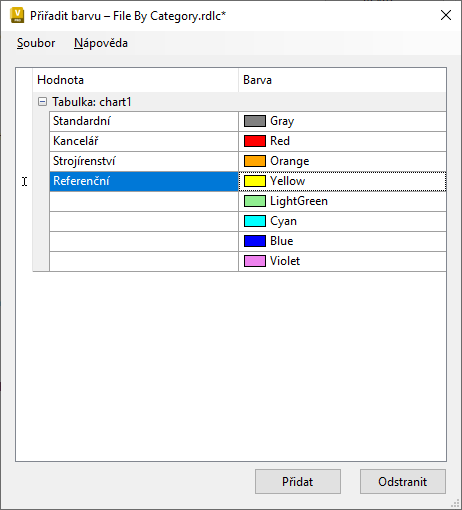
Ve výchozím nastavení dialog Přiřazení barvy zobrazuje výchozí paletu osmi barev. Pokud to nebude v šabloně uvedeno, barvy budou prvkům grafu přiřazeny v tomto pořadí:
- Šedá
- Červená
- Oranžová
- Žlutá
- Světle zelená
- Azurová
- Modrá
- Fialová
Zadejte přesný název prvku tabulky do pole Hodnota a potom vyberte barvu, kterou chcete přiřadit k prvku tabulky.
Chcete-li změny použít, uložte šablonu.
Správa zpráv
- Klikněte na položku .
- V dialogu Nastavení úložiště vyberte kartu Chování.
- Kliknutím v části Správa zpráv na tlačítko Definovat otevřete dialog Přiřazení barvy.
- Prostřednictvím nabídky Soubor otevřete šablonu zprávy buď z úložiště nebo z místní složky.
Poznámka: Pokud je šablona uložena v úložišti a správce má oprávnění k zápisu do aktuálního souboru, bude šablona vydána z úložiště.
Pokud šablona neobsahuje žádné vlastní vlastnosti barev, zobrazí se výchozí paleta barev.
Pokud již byly do šablony přidány uživatelské vlastnosti barev, názvy hodnot budou extrahovány a zobrazeny v dialogu se svou přiřazenou barvou. Veškeré nové hodnoty bez přiřazené barvy budou zobrazeny s další dostupnou barvou z výchozího seznamu.
- Chcete-li existující vlastnosti určit nové přiřazení barvy, vyberte v poli Barva novou barvu.
NEBO
- Zadejte do pole Hodnota přesný název hodnoty pro novou vlastnost.
- Z pole Barva vyberte barvu, kterou chcete vlastnosti přiřadit.
- Chcete-li změny použít, vyberte položku Soubor
 Uložit šablonu zprávy.
Uložit šablonu zprávy.
Pokud byla šablona vydána z úložiště, po jejím uložení bude zařazena zpět.